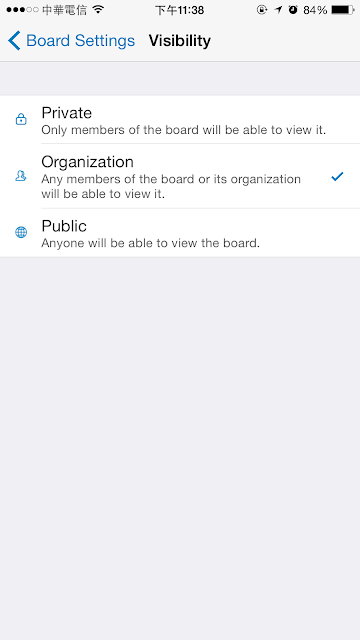以下是已經建立組織 Organization 以及 專案看版 Board 後的簡單使用說明
A. 專案看板說明
B. 專案工作項目說明
C. 訂閱通知說明
1. 依據不同分類的工作項目建立不同的工作List
2. 列舉與工作項目相關的任何相目=新增Card
舉例
3. 行政相關工作清單 內, "場地選擇"是重要項目
新增card =場地選擇
4. 新增完後,點擊進入該項目卡片中
5. 可以針對該工作補充更多敘述
Add a description 新增說明
上圖"+" 可以補充更多訊息
6. Checklist 工作核對清單
可以把"待辦事項" 或 "條件" 設定為清單
7. Attachment 附加檔案
可以附上與專案相關的圖檔或是文件檔
(Trello基本帳戶建立專案看版有其容量限制,不過不用擔心)
除了直接上傳檔案,也可以將雲端硬碟內的檔案直接連結,如此一來,再大的檔案都可以拉進來.
(檔案大小決定於你的雲端硬碟單一檔案大小限制)
8. Members 直接分配工作項目相關人員
9. Due Date = 工作項目 期限設定
10. 補充完善後的工作項目